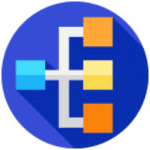برنامج PassFab 4WinKey Ultimate | لاستعادة كلمة سر الويندوز
PassFab 4WinKey Ultimate هو برنامج قوي وسهل الاستخدام مصمم لمساعدتك في استعادة كلمات مرور ويندوز المفقودة أو المنسية. سواء كنت تستخدم حسابًا محليًا أو حساب Microsoft، فإن هذا البرنامج يوفر لك الحل الأمثل لاستعادة الوصول إلى جهازك في دقائق معدودة.
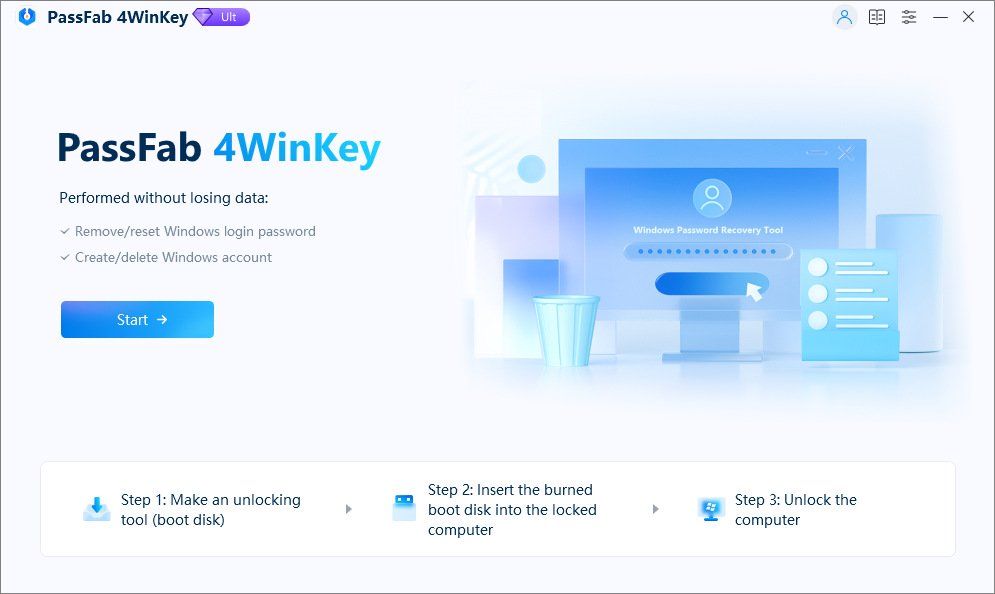
مميزات برنامج PassFab 4WinKey Ultimate
- استعادة كلمات مرور ويندوز بسهولة:
- يمكنك استعادة كلمات المرور لأي حساب مستخدم على جهاز الكمبيوتر الخاص بك، بما في ذلك حسابات المسؤول.
- إنشاء قرص إعادة تعيين كلمة المرور:
- يمكنك إنشاء قرص قابل للتمهيد (USB أو CD/DVD) لإعادة تعيين كلمة المرور بسهولة.
- دعم جميع إصدارات ويندوز:
- يدعم البرنامج جميع إصدارات ويندوز، بما في ذلك ويندوز 10، ويندوز 8.1، ويندوز 8، ويندوز 7، وغيرها.
- واجهة سهلة الاستخدام:
- يتميز البرنامج بواجهة مستخدم بسيطة وسهلة الاستخدام، مما يجعله مناسبًا للمستخدمين من جميع المستويات.
- سرعة عالية:
- يستغرق البرنامج دقائق معدودة فقط لإعادة تعيين كلمة المرور.
- آمن وموثوق:
- البرنامج آمن تمامًا للاستخدام ولا يسبب أي ضرر لجهاز الكمبيوتر الخاص بك.
- حذف أو إنشاء حسابات ويندوز:
- يسمح لك البرنامج بحذف او انشاء حسابات ويندوز بكل سهوله.
- إزالة أو إعادة تعيين كلمات المرور المحلية والإدارية بسرعة:
- يوفر البرنامج القدره على إزالة أو إعادة تعيين كلمات المرور المحليه والإداريه بسرعه.
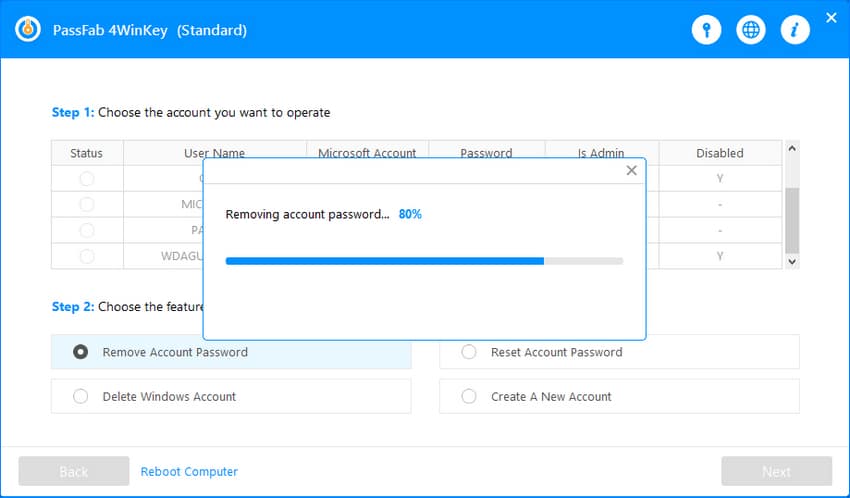
طريقة تشغيل واستخدام برنامج PassFab 4WinKey Ultimate
برنامج PassFab 4WinKey Ultimate هو أداة قوية لاستعادة كلمات مرور ويندوز المفقودة أو المنسية. إليك شرح مفصل لطريقة تشغيله واستخدامه:
الخطوة 1: تنزيل وتثبيت البرنامج
- قم بتنزيل برنامج PassFab 4WinKey Ultimate من الموقع الرسمي للشركة.
- قم بتثبيت البرنامج على جهاز كمبيوتر آخر يعمل بنظام ويندوز.
الخطوة 2: إنشاء قرص إعادة تعيين كلمة المرور
- قم بتشغيل برنامج PassFab 4WinKey Ultimate.
- قم بتوصيل محرك أقراص USB أو إدخال قرص CD/DVD فارغ بجهاز الكمبيوتر.
- اختر نوع الوسائط التي تريد استخدامها (USB أو CD/DVD).
- انقر فوق “ابدأ الاحتراق” لإنشاء قرص إعادة تعيين كلمة المرور.
الخطوة 3: تشغيل جهاز الكمبيوتر المقفل من قرص إعادة تعيين كلمة المرور
- أدخل قرص إعادة تعيين كلمة المرور في جهاز الكمبيوتر المقفل.
- قم بتشغيل جهاز الكمبيوتر وتغيير ترتيب التمهيد في BIOS/UEFI لجعله يبدأ التشغيل من قرص إعادة تعيين كلمة المرور.
- احفظ التغييرات وأعد تشغيل جهاز الكمبيوتر.
الخطوة 4: إعادة تعيين كلمة المرور
- سيتم تشغيل برنامج PassFab 4WinKey Ultimate تلقائيًا.
- اختر نظام التشغيل ويندوز المثبت على جهاز الكمبيوتر المقفل.
- اختر حساب المستخدم الذي تريد إعادة تعيين كلمة المرور الخاصة به.
- انقر فوق “إعادة تعيين كلمة المرور”.
- أدخل كلمة المرور الجديدة وانقر فوق “التالي”.
- أعد تشغيل جهاز الكمبيوتر.
الخطوات الإضافية:
- حذف أو إنشاء حسابات ويندوز:
- يوفر البرنامج خيارات لحذف حسابات ويندوز غير المرغوب فيها أو إنشاء حسابات جديدة.
- إزالة أو إعادة تعيين كلمات المرور المحلية والإدارية:
- يمكنك استخدام البرنامج لإزالة كلمات المرور تمامًا أو إعادة تعيينها إلى كلمات مرور جديدة.
ملاحظات مهمة:
- تأكد من تنزيل البرنامج من الموقع الرسمي لتجنب البرامج الضارة.
- استخدم هذا البرنامج فقط على أجهزة الكمبيوتر التي تمتلكها أو لديك إذن لاستخدامها.
- يوفر موقع الشركة المصنعة فيديوهات تعليمية تشرح طريقة استخدام البرنامج بشكل مفصل.

متطلبات تشغيل برنامج PassFab 4WinKey Ultimate
بشكل عام، برنامج PassFab 4WinKey Ultimate لا يتطلب متطلبات تشغيل عالية، فهو مصمم ليكون خفيفًا وسهل الاستخدام. ومع ذلك، إليك بعض المتطلبات الأساسية التي يجب توفرها:
- نظام التشغيل:
- يدعم البرنامج جميع إصدارات ويندوز الشائعة، بما في ذلك:
- ويندوز 11
- ويندوز 10
- ويندوز 8.1/8
- ويندوز 7
- ويندوز فيستا
- ويندوز XP
- ويندوز سيرفر
- يدعم البرنامج جميع إصدارات ويندوز الشائعة، بما في ذلك:
- المعالج:
- معالج بنتيوم 1 جيجاهرتز (أو ما يعادله) أو أعلى.
- الذاكرة العشوائية (RAM):
- 256 ميجابايت أو أكثر (512 ميجابايت مستحسن).
- مساحة القرص الصلب:
- 200 ميجابايت من المساحة الحرة أو أكثر.
- محرك أقراص:
- محرك أقراص CD/DVD أو منفذ USB لإنشاء قرص إعادة تعيين كلمة المرور.
ملاحظات إضافية:
- قد تحتاج إلى جهاز كمبيوتر آخر يعمل بنظام ويندوز لإنشاء قرص إعادة تعيين كلمة المرور.
- تأكد من أن جهاز الكمبيوتر المقفل يمكنه التمهيد من قرص CD/DVD أو USB.
تابعنا دائماً لتحميل أحدث البرامج من موقع شرح PC